15 Saker du kan göra med Cortana på Windows 10

Cortana är en av Windows 10 mest synliga nya funktioner. Microsofts virtuella assistent gör språnget från Windows Phone till skrivbordet, och det finns mycket du kan göra med det. Det är inte bara en röstassistent heller - du kan också skriva kommandon och frågor
Öppna Cortana för att se information som du tycker om du kan bry dig om. Cortana ger också mycket passiv information, även om du behöver lämna ett möte i tid.
Om du inte kan använda Cortana än i ditt land finns det möjlighet att aktivera Cortana någonstans i världen
Ange påminnelser för tider, platser och personer
RELATERAT: Använda och konfigurera Cortana på Windows 10
Cortana har en kraftfull inbyggd påminnelse, men det finns mer du kan göra med dessa påminnelser än att bara få en påminnelse vid en viss tidpunkt.
Använd påminnelserikonen eller säg "Påminn mig" för att komma igång. Du kan skapa en påminnelse och få Cortana påminna dig om något vid en viss tidpunkt, när du kommer till en viss plats eller när du pratar med en viss person. Du kan också bara säga något som "Påminn mig om att ta mitt piller kl 20.00" eller "Påminn mig om att köpa mjölk när jag kommer till [namn på en butik]" för att omedelbart skapa en påminnelse.
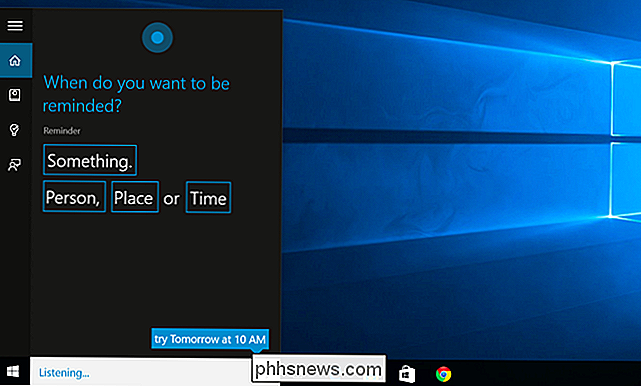
Använd naturligt språksökning
Cortana stöder naturligt språk sök efter filer på din dator. Du kan till exempel fråga Cortana om att "hitta bilder från augusti" eller "hitta dokument om Windows" för att hitta bilder från augusti månad eller dokumentfiler relaterade till Windows.
Det är den inbyggda Windows-sökfunktionen, men med mer naturliga språkförmåga. Det är lättare att använda än de gamla sökoperatörerna.
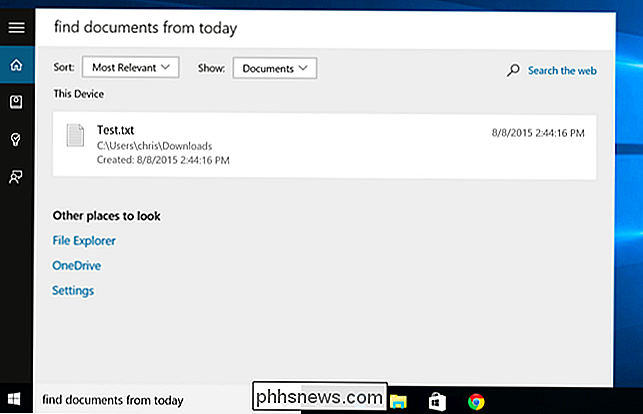
Identifiera en Song
Som Siri, Google Now och dedikerade appar som Shazam, kan Cortana lyssna på en sång som spelar i närheten av dig och identifiera den. Säg "Vad är den här låten?" Och Cortana använder din mikrofon för att lyssna på musiken och matcha den med en viss låt. Självklart fungerar det bra med inspelad musik men kommer inte nödvändigtvis att fungera med levande musik.
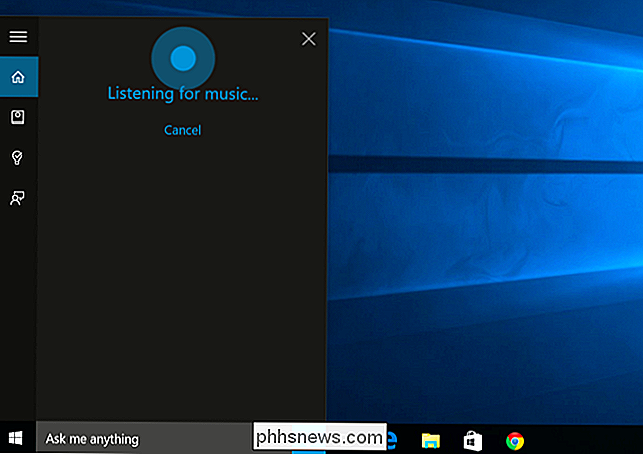
Sök på webben med Google (eller en annan sökmotor) i stället för Bing
RELATED: Så här byter du Microsoft Edge till sökning Google istället för Bing
Cortana är "powered by Bing". När du frågar Cortana för något vet du inte hur du ska svara, kommer Cortana att öppna din standardwebbläsare och göra en Bing-sökning efter det. Cortana respekterar din standardwebbläsare - även om det är Chrome eller Firefox - men kommer inte att respektera din standard sökmotor och kommer alltid att använda Bing.
Du kan göra Cortana använda Google istället - eller en annan sökmotor som DuckDuckGo eller Yahoo! - med Chrometana-tillägget för Google Chrome. När Cortana leder Google Chrome till en Bing-sökresultatsida, kommer Chrometana automatiskt att omdirigera den sökningen till Google eller din sökmotor efter eget val, vilket tvingar Cortana att utföra Google-sökningar.
Detta fungerar bara om du använder Chrome som standardwebbläsare, självklart.
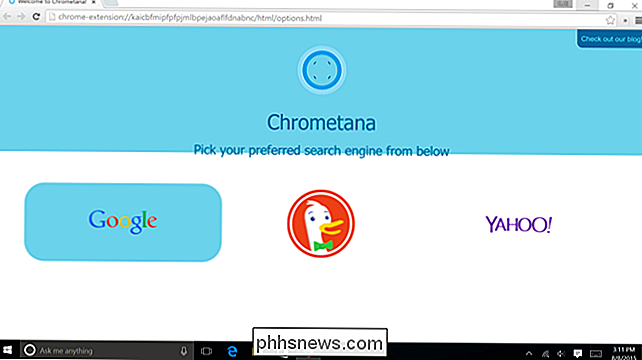
Utför beräkningar och omvandlingar
Cortana kan också göra snabba beräkningar. Kom ihåg att du också kan skriva in i sökrutan i Cortana - du behöver inte tala länge.
Du kan antingen fråga cortana för svaret på en matteberäkning som "324234 * 34234" eller ange en enhetskonvertering som "55 uk pund till usd". Detta gäller både valutor och andra typer av enheter.
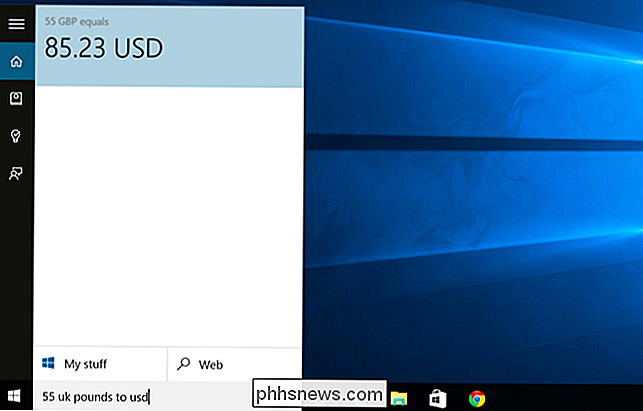
Spårflygningar och paket
Cortana kan spåra flygningar med hjälp av flygnummer och paket med deras spårningsnummer. Ange bara ett flyg- eller paketspårningsnummer i sökfältet Cortana - du kan bara kopiera och klistra in det - för att visa den aktuella statusen.
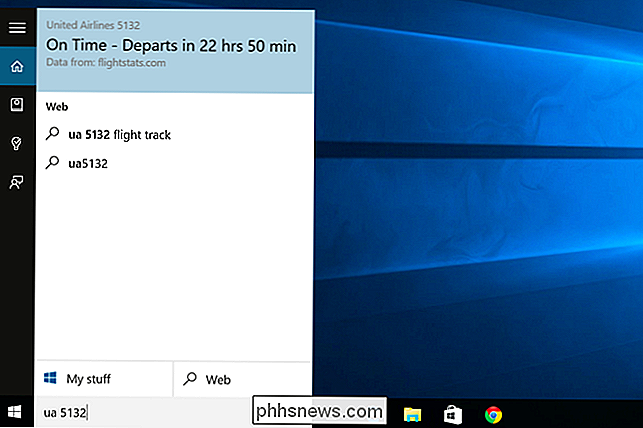
Hitta fakta
Cortana använder Bing för att ge direkta svar på vanliga frågor. Det här liknar Googles kunskapsgrafik. Till exempel kan du ställa frågor som "Vad är den högsta byggnaden i världen?" Eller "Vem är USA: s president?" För att få ett omedelbart svar.
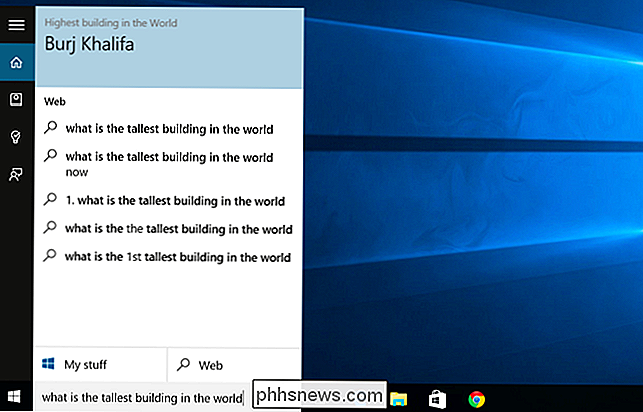
Kontrollera vädret
Använd Cortana för att snabbt kolla vädret på olika platser. "Väder" visar dig vädret på din nuvarande plats, medan "väder i [plats]" visar väder i en annan stad.
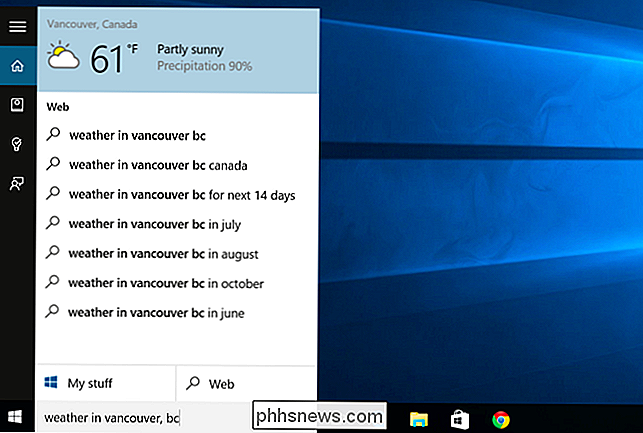
Få vägbeskrivning
Cortana kan svara med riktningar också. Be om "vägbeskrivning till [plats]" och Cortana öppnar den medföljande Windows 10 Maps-appen med anvisningar till ditt val.
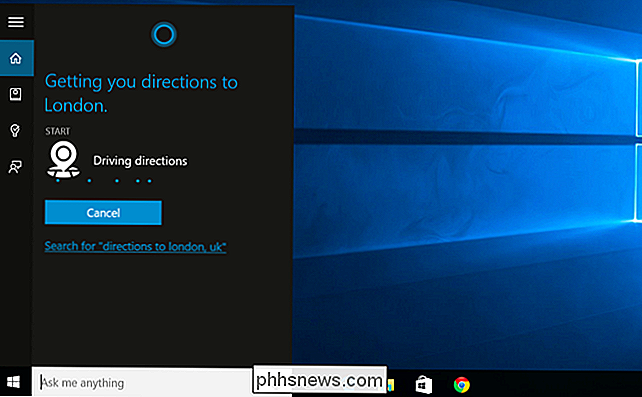
Ange alarm
Cortana stöder också larm, inte bara påminnelser. Be Cortana att "ställa in alarm för [tid]" och det kommer att skapa ett alarm för dig. Larmet här sparas i Larm & Klock-appen, där du kan hantera dina larm.
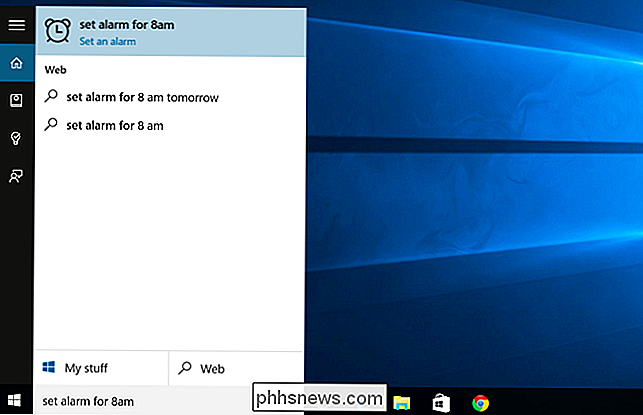
Starta program
Cortana kan starta program för dig. Bara säga "Starta [programnamn]." Om du har "Hej Cortana" röstgenväg aktiverad betyder det att du bara kan säga "Hej Cortana, starta Google Chrome" till din dator och den öppnar automatiskt den appen.
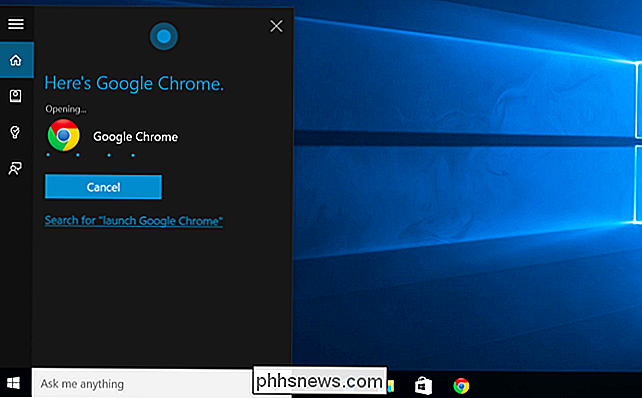
Skicka e-post
Cortana kan skicka e-postmeddelanden med den inbyggda Mail appen och de konton du har konfigurerat där. Säg bara "skicka e-post" för att komma igång eller säg något mer specifikt som "Skicka e-post till Pete" om det är en person i dina kontakter.
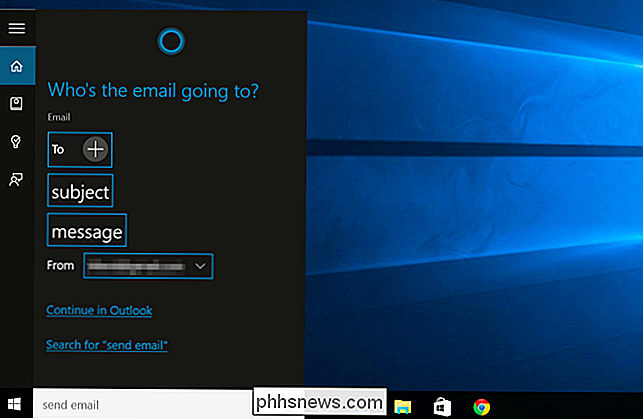
Skapa kalenderhändelser
RELATERADE: Använda din Google Kalender i Windows 10 Kalender App
kan Cortana också skapa kalenderhändelser. Säg bara något som "lägg till möte på torsdag 14:00 till kalender" och Cortana fyller automatiskt i den information du har angett. Du kan också börja med "lägga till möte" och Cortana kommer att be om mer information.

Bara chatt
Som Siri kan Cortana chatta om saker och svara på dumma frågor med snygga svar. Fråga Cortana en fråga som "Where's Clippy?" Eller ens ge en instruktion som "Berätta för mig en historia", "Säg mig ett skämt", "Sjung mig en låt" eller "Överrask mig!"
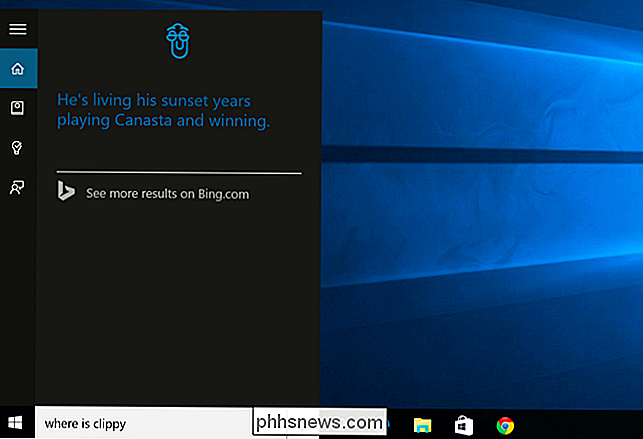
Få en lista över Kommandon / Hjälp
Fråga Cortana för "hjälp" och du får se en lista över saker du kan göra med Cortana. Detta visar dig en mer komplett lista.
Du hittar några andra alternativ som vi inte listade här. Cortana kan till exempel spela musik, visa sportresultat och ge förutsägelser och erbjuda ordboksdefinitioner och översättningar för ord. Microsoft kommer sannolikt att lägga till nya funktioner för Cortana och förbättra de befintliga i gratis uppdateringar framöver.
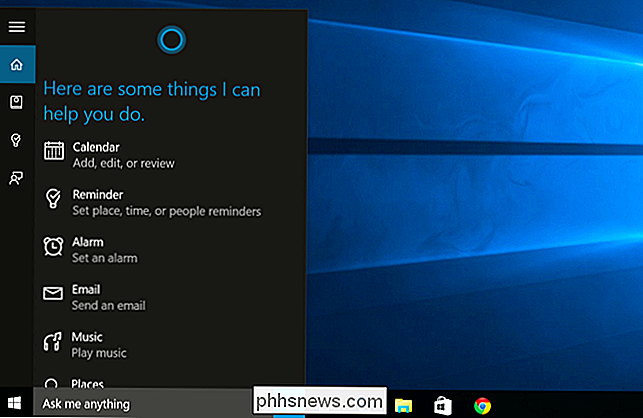
Microsoft tar för närvarande Cortana till Android och iPhone. När Cortana-applikationerna lanseras för dessa andra mobila plattformar kan du också använda Cortana på icke-Windows-smartphones. Det betyder att påminnelser och andra Cortana-funktioner följer dig överallt.

Har du en kabelabonnemang? Dra fördel av "tv överallt" -tjänster
Online-streamingtjänster betraktas vanligtvis som ett alternativ till snabba kabelabonnemang för sladdskärare. Men tv-nätverk har försökt att ändra det i flera år, och de har släppt fler och fler tjänster som ger dig fri tillgång till on-demand-video om du har ett kabelabonnemang. Om du har ett kabelabonnemang ändå, finns det En bra chans att du har tillgång till många av dessa "TV Everywhere" -tjänster.

Så här spelar du YouTube och andra webbvideoklipp till Kodi (som Chromecast)
Har du någonsin önskat att du kan skicka YouTube och andra webbvideor från din telefon eller laptop till din TV? Det är ett knep du har antagligen sett Chromecast och Apple TV-användare dra, men känner dig inte utelämnad. Du kan få det att fungera i Kodi också. Kodi har massor av tillägg som låter dig spela upp video från YouTube, Twitch och andra strömmande webbplatser, men ibland vill du inte navigera Kodi med din fjärrkontroll bara för att spela någonting - speciellt om du redan har det på din telefon.



